在excel表格中如何实现只输入男和女性别?
摘要:在很多情况下都需要我们输入名单里面的男女,但是打字的时候比较多,那么在excel表格中如何实现只输入男和女性别?下面小编就为大家详细介绍一下...
在很多情况下都需要我们输入名单里面的男女,但是打字的时候比较多,那么在excel表格中如何实现只输入男和女性别?下面小编就为大家详细介绍一下,来看看吧!
步骤
1、首先打开excel空白表格。
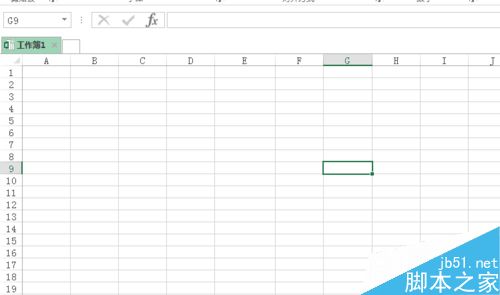
2、点击数据-数据验证。
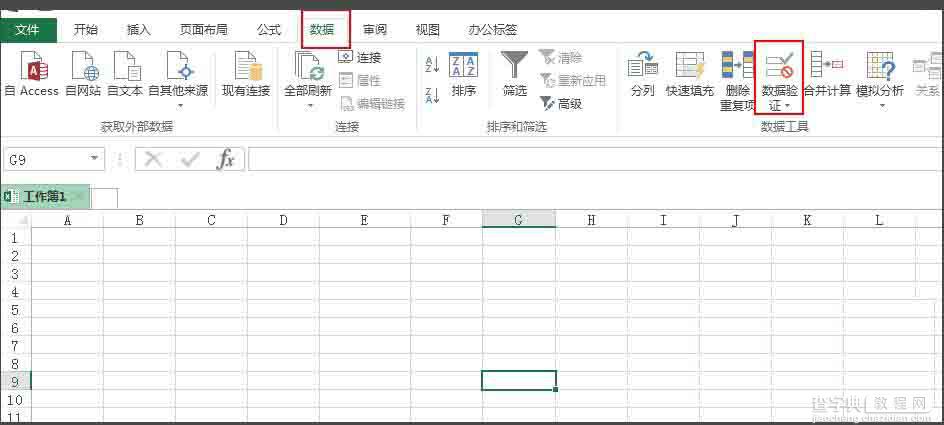
3、调出数据验证对话框。

4、在数据对话框中,允许选择序列,输入男,女,逗号为英文状态下的,确定。
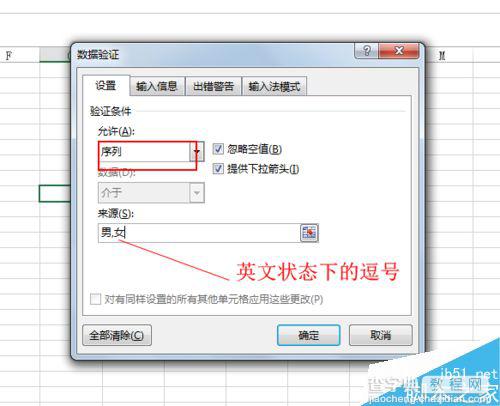
5、最后看一下效果。
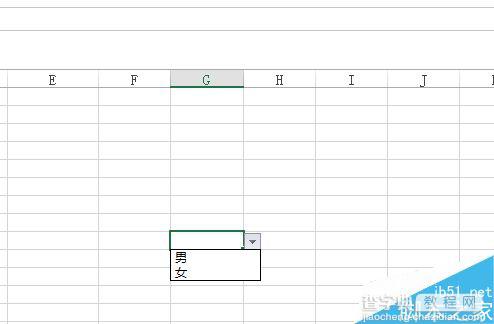
以上就是在excel表格中如何实现只输入男和女性别方法介绍,操作很简单的,大家学会了吗?希望这篇文章能对大家有所帮助!
【在excel表格中如何实现只输入男和女性别?】相关文章:
★ Word表格中如何使用“项目符号和编号”自定义实现填充连续递增编号
上一篇:
在Excel中把字打在表格正中间方法
